Heim >System-Tutorial >Windows-Serie >Erfahren Sie, wie Sie die Größe von Win11-Desktopsymbolen anpassen
Erfahren Sie, wie Sie die Größe von Win11-Desktopsymbolen anpassen
- PHPznach vorne
- 2023-12-30 11:53:272535Durchsuche
Manchmal haben wir das Gefühl, dass die Desktopsymbole unseres Systems zu klein oder zu groß sind. Wie kann man also die Größe der Desktopsymbole in Win11 anpassen? Klicken Sie einfach mit der rechten Maustaste auf eine leere Stelle auf dem Desktop.
Tutorial zur Größenänderung von Desktop-Symbolen in Win11:
1 Klicken Sie zunächst mit der rechten Maustaste auf eine leere Stelle auf dem Desktop, um das Rechtsklick-Menü zu öffnen.
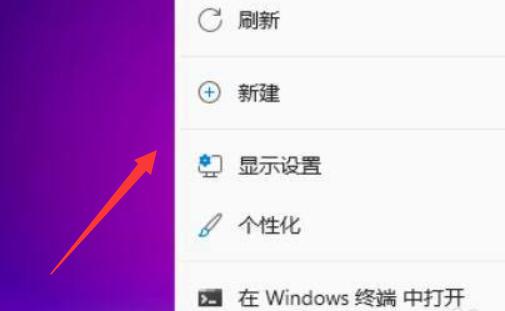
2. Bewegen Sie dann die Maus in die Position „Ansicht“.
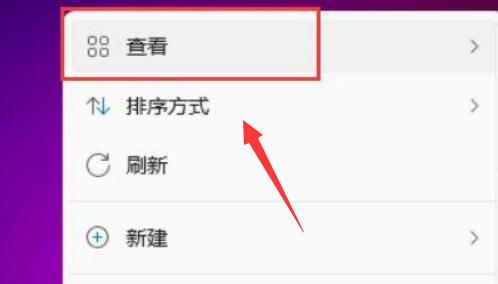
3. Klicken Sie dann auf das „Große Symbol“, um es in ein großes Symbol zu ändern.
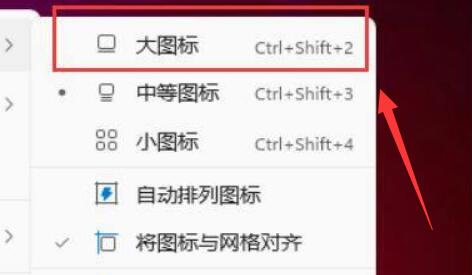
4. Klicken Sie auf „Kleines Symbol“, um das Desktop-Symbol in ein kleines Symbol zu ändern.
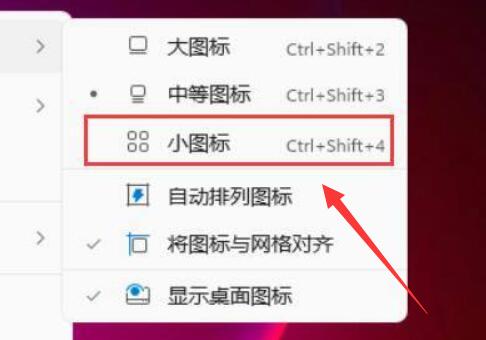
Das obige ist der detaillierte Inhalt vonErfahren Sie, wie Sie die Größe von Win11-Desktopsymbolen anpassen. Für weitere Informationen folgen Sie bitte anderen verwandten Artikeln auf der PHP chinesischen Website!
In Verbindung stehende Artikel
Mehr sehen- Wie kann ich den Abstand zwischen Desktopsymbolen anpassen, wenn diese größer werden?
- So lösen Sie das Problem, dass Desktopsymbole im XP-System nicht angezeigt werden
- So stellen Sie ausgeblendete Windows 10-Desktopsymbole wieder her
- Was tun, wenn Desktopsymbole gesperrt sind?
- Was soll ich tun, wenn auf den Desktopsymbolen in Windows 10 weiße Quadrate zu sehen sind?

